vivo手机怎么更新
vo手机的更新方式有多种,以下是详细介绍:
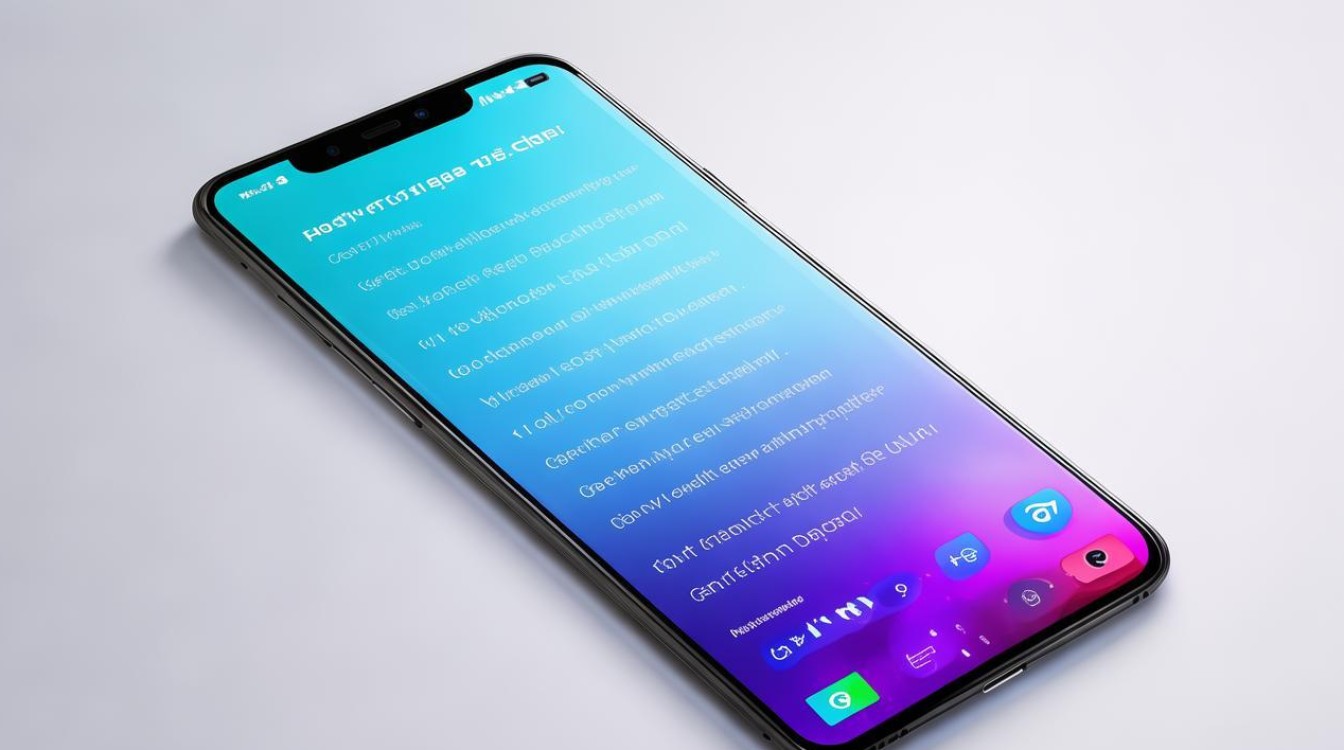
在线更新
| 步骤 | 操作详情 | 注意事项 |
|---|---|---|
| 连接网络 | 确保手机连接到稳定且可靠的Wi-Fi网络,因为系统更新文件通常较大,使用移动数据不仅可能产生高额流量费用,还可能在网络不稳定时导致更新中断。 | 若没有可用Wi-Fi,建议暂不进行在线更新,以免造成不必要的流量消耗和更新风险。 |
| 进入设置 | 打开手机主屏幕上的【设置】应用。 | 不同vivo手机的设置菜单布局可能略有差异,但一般都能在设置中找到相关更新选项。 |
| 找到更新选项 | 在设置菜单中,通过上下滑动屏幕,找到【软件更新】或【系统更新】选项,点击进入该界面。 | 部分机型可能在【系统管理】等类似分类下找到更新选项。 |
| 检查更新 | 点击【检查更新】按钮,手机将自动与服务器进行通信,检测是否有可用的系统更新。 | 检测过程中需保持网络连接正常,此过程可能需要几分钟时间,具体取决于网络速度和服务器响应情况。 |
| 下载更新 | 如果有可用的更新,会显示更新的详细信息,如版本号、更新内容等,确认无误后,点击【下载】按钮开始下载更新包。 | 下载过程中可以正常使用手机,但不建议进行大型文件下载或高强度的游戏等占用大量网络资源的操作,以免影响更新包下载速度或导致下载中断。 |
| 安装更新 | 下载完成后,点击【安装】按钮,手机会自动进行安装流程,期间可能会多次重启手机,请确保手机电量充足,最好保持在50%以上,以免在安装过程中因电量不足导致更新失败。 | 安装过程中不要随意操作手机,如触摸屏幕、按下电源键等,以免干扰安装进程。 |
| 重启完成 | 安装完成后,手机会自动重启进入新的系统版本,重启后,可以根据提示进行一些初始设置,如语言、地区等,然后就可以正常使用更新后的系统了。 | 若重启后发现手机出现异常情况,如无法正常开机、频繁死机等,可以尝试强制重启手机或联系vivo客服寻求帮助。 |
手动更新
| 步骤 | 操作详情 | 注意事项 |
|---|---|---|
| 下载更新包 | 访问vivo官方网站,在服务板块中找到对应手机型号的系统更新包下载链接,根据自己的手机型号、当前系统版本等信息,准确下载合适的更新包文件。 | 务必从官方渠道下载,避免从非官方来源下载导致安全风险,如病毒感染、系统损坏等。 |
| 传输至手机 | 将下载好的更新包文件传输到手机存储中,可以通过数据线连接手机与电脑,将更新包复制到手机的内部存储或SD卡(如果支持)中;也可以通过云存储服务、蓝牙等方式传输,但要注意传输的完整性和准确性。 | 传输过程中要确保文件完整,避免中断或损坏,否则可能导致更新失败。 |
| 进入更新模式 | 断开手机与电脑等外部设备的连接,打开手机的【设置】应用,找到【软件更新】或【系统更新】选项,在该界面中通常会有【本地升级】或【手动选择安装包】等类似选项,点击进入。 | 不同机型的手动更新入口可能略有不同,若在设置中未找到相应选项,可以参考手机的用户手册或在vivo官方网站查询具体操作方法。 |
| 选择更新包 | 在本地升级界面中,手机会自动搜索存储在手机中的更新包文件,找到刚才传输的更新包后,点击选中它。 | 如果手机中存在多个更新包文件,要仔细确认选择正确的文件,以免误安装其他不兼容的更新包。 |
| 安装更新 | 选中更新包后,点击【安装】按钮,手机将开始安装更新包,安装过程中同样可能会重启手机多次,要确保手机电量充足,并按照屏幕提示进行操作。 | 与在线更新类似,安装过程中不要对手机进行其他操作,耐心等待安装完成。 |
| 重启完成 | 安装完成后,手机会自动重启并进入新系统,重启后,同样可以根据需要进行一些基本的设置调整。 | 若手动更新后出现问题,如系统无法启动、功能异常等,可以尝试重新刷入官方固件或联系vivo售后维修人员。 |
相关问答FAQs
问题1:vivo手机在线更新时一直显示检查更新怎么办?
回答:确保手机网络连接正常,可以尝试切换Wi-Fi网络或者开启移动数据后再进行检查更新,如果网络正常,可能是服务器暂时繁忙,可以稍等片刻后再次点击检查更新,若长时间仍无法获取更新,可尝试重启手机后重新操作,检查手机系统设置中是否有限制软件更新的权限设置,如有则进行调整。
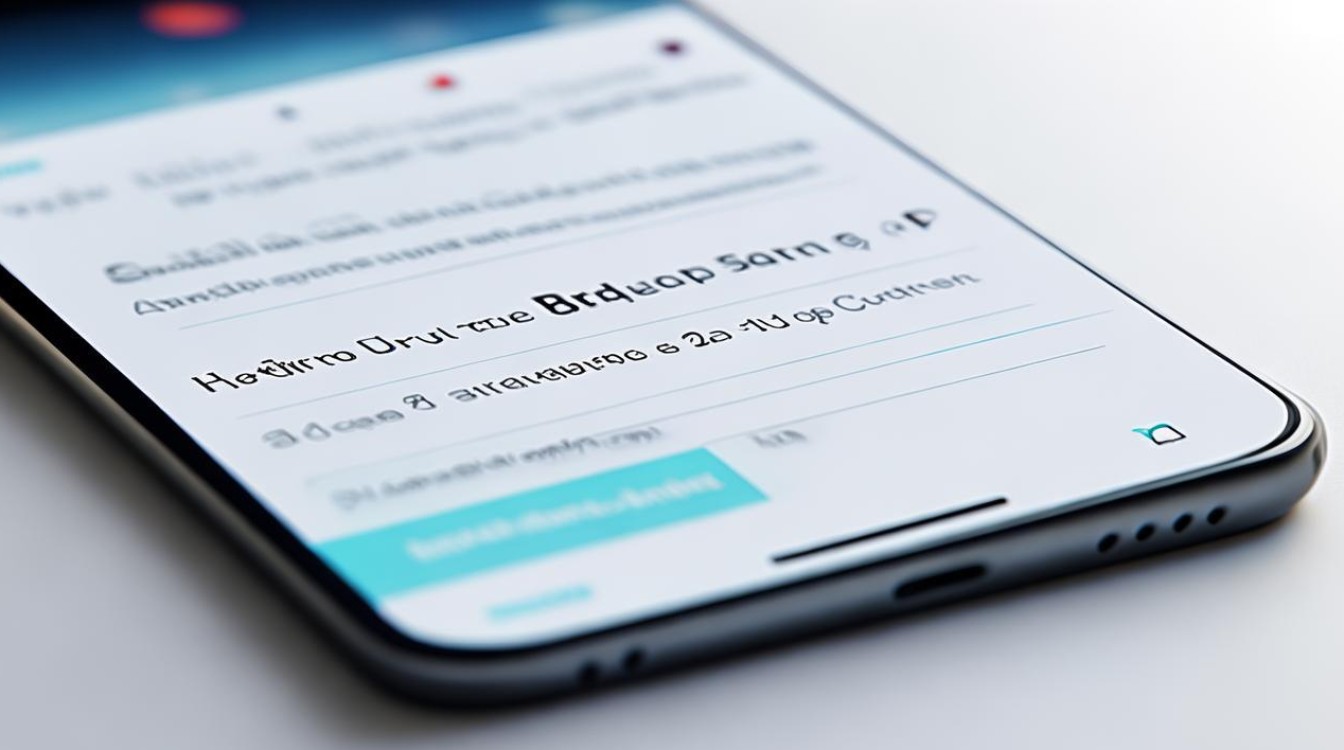
问题2:手动更新vivo手机时,提示更新包损坏怎么办?
回答:如果出现更新包损坏的提示,首先检查更新包的下载是否完整,可以重新从官网下载更新包,并确保下载过程中没有中断或出错,在传输更新包到手机时,也要保证传输过程的稳定性,避免文件损坏,若重新下载和传输后仍然提示损坏,可能是手机存储空间存在问题,可以尝试清理手机缓存或更换存储位置后再次进行手动更新。
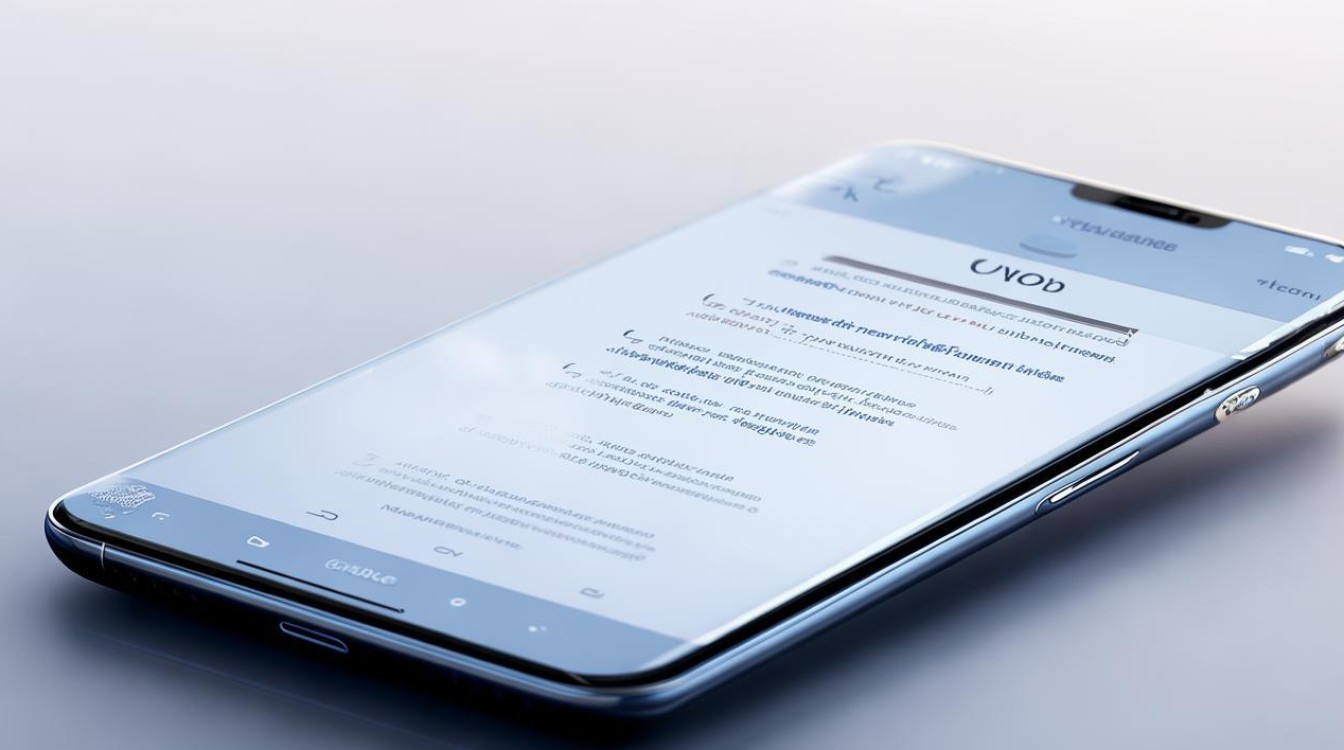
版权声明:本文由环云手机汇 - 聚焦全球新机与行业动态!发布,如需转载请注明出处。












 冀ICP备2021017634号-5
冀ICP备2021017634号-5
 冀公网安备13062802000102号
冀公网安备13062802000102号